2022-11-24 467
首先电脑上(无论Windows还是linux系统)应该装好java和Tomcat,并设置好它们的环境变量。
设置完成后,启动Tomcat ,打开浏览器输入网址:http://ip:port,如果出现相应的页面,说明Tomcat安装成功,可以继续下面的配置。
在\conf\server.xml中</Host>下</Engine>上添加如下内容
<Host name="192.168.213.15" debug="0" appBase="webapps" unpackWARs="true" autoDeploy="true" xmlValidation="false" xmlNamespaceAware="false">
<Context path="" docBase="TOT" debug="0" reloadable="true" crossContext="true"/>
<Logger className="org.apache.catalina.logger.FileLogger" directory="logs" prefix="tot_log." suffix=".txt" timestamp="true"/>
</Host>其中Host name=”ip地址“ docBase=”放在webapps下html文件夹名”
配置好后,把有html的文件夹放在tomcat的webapps目录下(appBase=”webapps”)
在网页输入ip:port/index.html即可访问,这里改为对应的ip,如果起始页不是index.html也要进行相应的设置。
演示如下:
1、在tomcat的webapps目录下新建test文件夹,放入写好的test.html文件
2、在tomcat的conf\server.xml中设置如下
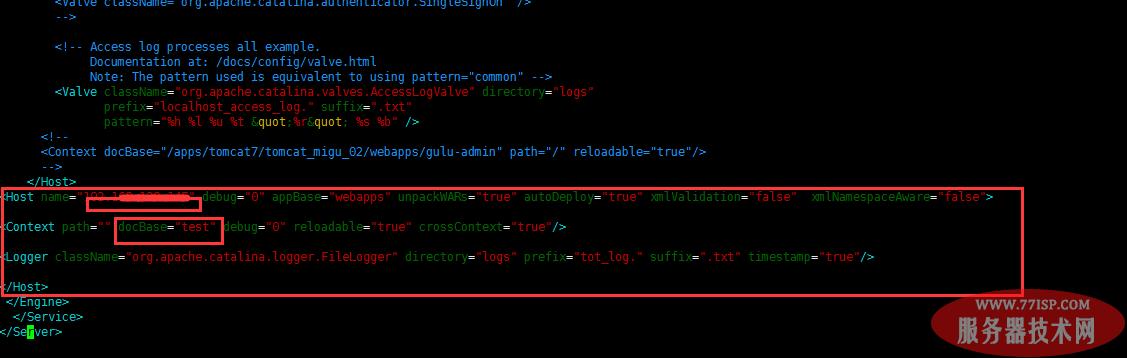
然后启动tomcat后在浏览器输入ip:port/test.html即可访问了
以上所述是小编给大家介绍的tomcat部署简单的html静态网页的方法,希望对大家有所帮助,如果大家有任何疑问请给我留言,小编会及时回复大家的。在此也非常感谢大家对77isp云服务器技术网的支持!
原文链接:https://77isp.com/post/16135.html
=========================================
https://77isp.com/ 为 “云服务器技术网” 唯一官方服务平台,请勿相信其他任何渠道。
数据库技术 2022-03-28
网站技术 2022-11-26
网站技术 2023-01-07
网站技术 2022-11-17
Windows相关 2022-02-23
网站技术 2023-01-14
Windows相关 2022-02-16
Windows相关 2022-02-16
Linux相关 2022-02-27
数据库技术 2022-02-20
抠敌 2023年10月23日
嚼餐 2023年10月23日
男忌 2023年10月22日
瓮仆 2023年10月22日
簿偌 2023年10月22日
扫码二维码
获取最新动态
